- כאשר אתה מרחיב את הכרטיסייה פעולה במנהל ההתקנים, אתה רק רואה את אפשרות העזרה.
- אינך מוצא אפשרויות אחרות, כמו הוסף חומרה מדור קודם, סריקה לאיתור שינויים בחומרה, מאפיינים או התקנים ומדפסות.
- למרבה המזל, זו לא שגיאה, ולא תקלה במערכת, ומכאן שניתן לטפל בה די בקלות.
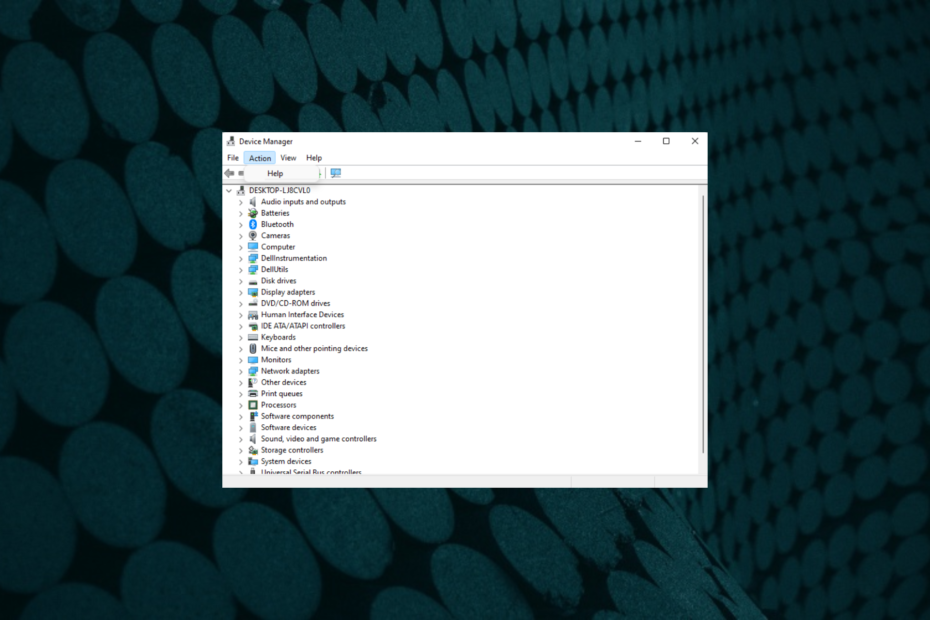
איקסהתקן על ידי לחיצה על הורד את הקובץ
תוכנה זו תשמור על מנהלי ההתקנים שלך ופועלים, ובכך תשמור עליך מפני שגיאות מחשב נפוצות ומכשלי חומרה. בדוק את כל מנהלי ההתקן שלך עכשיו ב-3 שלבים פשוטים:
- הורד את DriverFix (קובץ הורדה מאומת).
- נְקִישָׁה התחל סריקה כדי למצוא את כל הדרייברים הבעייתיים.
- נְקִישָׁה עדכן דרייברים כדי לקבל גרסאות חדשות ולהימנע מתקלות במערכת.
- DriverFix הורד על ידי 0 הקוראים החודש.
אתה עובר למנהל ההתקנים במערכת Windows 10/11 שלך כדי להוסיף חומרה מדור קודם ושמת לב שלשונית הפעולה מציגה רק את אפשרות העזרה.
זהו מצב שכיח, ומשתמשים רבים נתקלו בבעיה זו.
בפוסט זה, אנו נדריך אותך בתהליך למצוא את האפשרות, אם הוספת חומרה מדור קודם או האפשרות סרוק לשינויי חומרה חסרה.
עבור רשומת מכשיר חסר כמו אם ה
Bluetooth חסר במנהל ההתקנים ב-Windows 11, אתה יכול לעיין בפוסט המפורט שלנו לקבלת הפתרונות האפשריים.לפני כן, בואו נבין מהו מכשיר מדור קודם והיכן תוכלו למצוא את אפשרות הוסף חומרה מדור קודם.
מה המשמעות של מכשיר מדור קודם?
מדור קודם פירושו משהו מיושן, ובמקרה של מכשיר מדור קודם, הוא יוצר חומרה בעבר.
עם זאת, חומרה זו היא כעת גרסה ישנה יותר של הגרסה הנוכחית והיא פחות פונקציונלית.
כך, למשל, אם שדרגת את המודם שלך מ-V.90 לגרסת V.92 העדכנית ביותר, ה-V.90 במקרה זה הוא החומרה הישנה.
מנהלי התקנים מדור קודם אינם מגיעים עם אפשרות הכנס והפעל, ולפיכך, אלה הזמינים משמשים רק עבור חומרה מדור קודם.
עבור המכשירים הישנים, תצטרך להתקין את מנהלי ההתקן באופן ידני דרך מנהל ההתקנים.
היכן נמצא תפריט הוסף חומרה מדור קודם?
האפשרות הוסף חומרה מדור קודם קיימת במנהל ההתקנים בתפריט הכרטיסייה פעולה יחד עם סריקה לאיתור שינויים בחומרה, התקנים ומדפסות וכו'.
אבל, מה אם הוסף חומרה מדור קודם אינה זמינה במנהל ההתקנים? לאחר מכן, בצע את השיטה שלהלן כדי לתקן את הבעיה.
מה אני יכול לעשות אם פעולה של מנהל ההתקנים מציגה רק עזרה?
- לחץ לחיצה ימנית על הַתחָלָה לחצן ובחר מנהל התקן.

- בתור ה מנהל התקן ייפתח חלון, בחר מכשיר.
- לדוגמה, אם ברצונך להוסיף חומרה מדור קודם עבור בלוטות ב-Windows 10, בחר בלוטות ולחץ על פעולה.

- בתפריט, אתה יכול כעת לראות את הוסף חומרה מדור קודם אוֹפְּצִיָה.
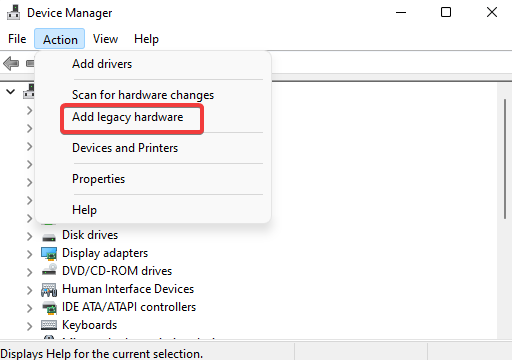
- אתה יכול גם לראות את האפשרויות האחרות כמו הוסף דרייברים, סרוק לאיתור שינויים בחומרה, וכו.
אז, הוסף חומרה מדור קודם הייתה חסרה ב- Windows 10 מכיוון שאתה צריך לבחור מכשיר או קטגוריה.
- סרוק בקלות אחר שינויים בחומרה באמצעות מנהל ההתקנים
- כיצד לתקן יציאות COM חסרות במנהל ההתקנים
- 3 חלופות של מנהל ההתקנים שלא ידעת עליהן
אם אתה רוצה חלופה למנהל ההתקנים, כמו א תוכנת גלאי מנהלי התקנים עבור Windows 10/11, אתה יכול לקרוא את המאמר שלנו עבור האפשרויות הטובות ביותר.
אם האפשרות הוסף חומרה מדור קודם אינה נגישה במנהל ההתקנים, ייתכן שתנסה להשתמש בכלי צד שלישי כמו DriverFix כדי לחפש מנהלי התקנים חסרים באופן אוטומטי. ללא מנהלי התקנים מעודכנים, המחשב שלך לא יפעל כהלכה, וייתכן שתראה קודי שגיאה.
DriverFix הוא כלי של צד שלישי שמנתח את המחשב שלך עבור מנהלי התקנים מיושנים ויישומי מחשב. כאשר הוא מזהה תוכניות מיושנות או ישנות במחשב שלך, הוא משדרג אותן מיד עם העדכון האחרון הזמין. זה שימושי כאשר אין דרך להוסיף ידנית את מנהלי ההתקן.
⇒ קבל את DriverFix
לכל נושא אחר הקשור למנהל ההתקנים, השאירו תגובה בתיבת ההערות למטה.
 עדיין יש בעיות?תקן אותם עם הכלי הזה:
עדיין יש בעיות?תקן אותם עם הכלי הזה:
- הורד את כלי תיקון המחשב הזה מדורג נהדר ב-TrustPilot.com (ההורדה מתחילה בעמוד זה).
- נְקִישָׁה התחל סריקה כדי למצוא בעיות של Windows שעלולות לגרום לבעיות במחשב.
- נְקִישָׁה תקן הכל כדי לתקן בעיות עם טכנולוגיות פטנט (הנחה בלעדית לקוראים שלנו).
Restoro הורד על ידי 0 הקוראים החודש.


